어드밴스원 AF-2703HZB, 보더리스 디자인으로 높은 몰입감을 선사하다

모니터 가격이 높아 부담을 느낄 수밖에 없었던 예전과 달리 최근에는 저렴한 가격에 모니터를 구입해 사용할 수 있게 되었다. 특히 화질이나 품질이 현저히 떨어져 고가형으로 눈을 돌릴 수 밖에 없었던 예전과 달리 최근 출시되는 보급형 모니터를 보면 화질이나 기능면에서 부족함이 느껴지지 않아 많은 유저들이 선택하고 있다.
이런 이유로 많은 유저들이 모니터 업그레이드를 진행하고 있다. 작은 크기의 모니터를 사용하던 유저들은 20형 후반대나 30형 초반대의 대화면 모니터로 교체하며 게이밍에 특화된 모니터를 구입하는 유저들도 무척 많다. 특히 최신 모델들의 경우 저전력에 눈건강을 고려한 기술이 적용되어 쾌적한 PC라이프를 즐길 수 있다.
이번에 리뷰를 진행할 어드밴스원 AF-2703HZB 보더리스 광시야각 모니터는 27형 대화면 모니터를 부담없는 가격에 구입해 사용하고 싶은 유저나 24형 이하의 작은 모니터를 사용했던 유저, PC 구입시 예산이 빠듯해 가성비를 고려해 부품을 선택해야 하는 유저들에게 추천하고 싶은 모델이다.
보더리스 스타일로 높은 몰입감을 전하는 동시에 디자인 만족감을 높였으며 27형 대화면으로 답답함 없이 게임이나 영상 등으 즐길 수 있다. 특히 이 제품은 60Hz를 지원하는 대부분의 모니터와 달리 75Hz 지원으로 보다 부드러운 영상을 경험할 수 있다.
일반 모니터와 비교해 어떤 장점을 가지고 있을지 무척 궁금하다. 리뷰를 통해 디자인 및 특징을 살펴보고 다양한 테스트를 통해 성능을 확인해 보도록 하자.

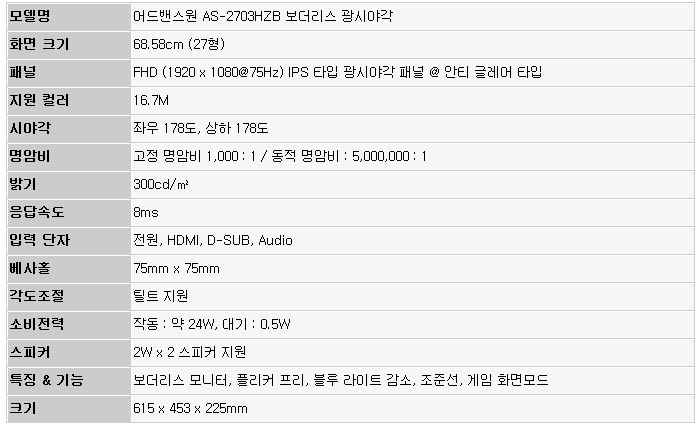
☆ 본제품은 테스트 용 기기로 실제 판매 제품과 스펙의 차이가 있을 수 있습니다.


풀KIT 의 모습으로 모니터를 비롯해 스탠드와 NECK 이 기본 제공되며 전원 어댑터와 케이블, HDMI 케이블, 오디오 케이블, 설명서가 포함된 것을 확인할 수 있다.


스탠드와 NECK이 분리된 상태로 배송되어 사용자가 조립해야 한다. 단, 드라이버를 사용해 스탠드를 조립하는 대부분의 모니터와 달리 툴리스 방식으로 설계되어 누구가 쉽게 조립해 사용할 수 있는 장점을 가지고 있다.
우선 스탠드에 NECK를 올려두고 사진과 같이 점을 맞춰주면 일차 조립이 끝난다. 이 상태에서 NECK를 돌려 두 개의 점이 있는 곳으로 이동하면 결합이 완료된다.


본체와 NECK를 연결하는 방법은 더 간단하다. 사진과 같이 NECK을 올려두고 밀어주기만 하면 자동으로 장착된다. (딱 소리가 나면서 장착이 완료되며 제대로 조립 되었을 때 흔들림은 전혀 없다.)

조립과 마찬가지로 별도의 툴 없이 분해가 가능하다. 사진과 같이 PUSH 버튼과 바닥면의 레버 지원하기 때문이다. (이사 등으로 인해 모니터가 이동해야 할 경우 박스에 쉽게 넣어놓을 수 있다.)

615 x 453 x 225mm 의 크기의 27형 모니터로 무게도 가벼워 쉽게 들고 원하는 장소에 설치할 수 있다. 보더리스 디자인으로 두께를 최소화 했을 뿐만 아니라 LED 백라이트 탑재로 발열을 줄인 제품으로 일반 모니터와 확연히 비교되는 날렵함이 돋보인다.
기기의 디자인은 대단히 깔끔하다. 스티커나 기타 장식을 최소화 해 심플한 멋을 느낄 수 있었으며 블랙 컬러를 적용해 중후한 느낌도 주고 있다. 화려하거나 세련된 느낌은 없지만 오래봐도 질리지 않는 안정감을 주는 디자인이라 말씀드리고 싶다.

두꺼운 베젤로 몰입감을 떨어트리는 일부 제품들과 달리 보더리스 디자인을 적용해 깔끔한 느낌을 강조했다. 2mm 에 불과한 아웃 베젤로 화면 몰입감을 높이는 것은 물론 뛰어난 공간 활용성을 구현할 수 있다.
제품 두께 또한 대단히 슬림한 것을 확인할 수 있다. 상단의 사진에서 확인할 수 있듯 최신 스마트폰과 비슷한 두께를 지원해 보다 깔끔하고 고급스러운 느낌을 경험할 수 있을 것이다.
디스플레이는 27형 크기에 FHD 해상도를 지원해 답답함 없는 대화면을 즐길 수 있으며 IPS 타입의 광시야각 패널을 탑재해 어떤 각도에서도 시야각 없는 선명한 영상을 즐길 수 있다. 특히 16.7M 의 컬러를 지원하며 300cd/㎡ 의 높은 밝기를 지원해 화사한 영상을 재생한다.

기기 전면부의 모습으로 중앙에는 어드밴스원 마크가 부착되어 있으며 하단에는 통풍구가 설치된 것을 확인할 수 있다.
이 제품은 60Hz를 지원하는 보급형 모니터와 달리 75Hz 의 높은 주사율을 지원해 게임은 물론 웹서핑과 같은 일반적인 사용에서도 더 부드러운 영상을 즐길 수 있다. 또한 FPS 와 RTS 등의 화면모드를 제공하는 것은 물론 4개의 조준선 선택 및 타이머 기능도 지원해 게이밍 모니터로도 활용할 수 있다.
또한 고급형 모니터와 같이 눈건강을 위한 다양한 기술이 지원된다. 안티글레어 타입을 적용해 난반사로 인한 눈의 피로를 최소화 했으며 OSD를 통해 눈에 해로운 블루라이트를 억제하는 블루라이트 감소 기능을 적용할 수 있다. 또한 플리커 현상으로 인해 눈에 피로감을 커지는 것을 방지하기위해 플리커 프리 기술도 적용되었다.

깔끔함이 돋보이는 제품 후면부의 모습으로 하단 양 측면에는 2W 스피커가 부착된 것을 확인할 수 있으며 모니터 셋팅을 위한 OSD 버튼도 제공된다.
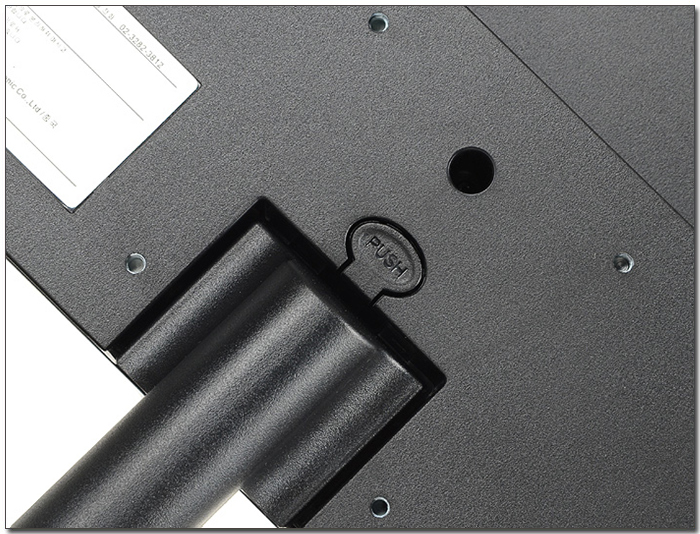

모니터를 다양한 환경에서 활용할 수 있도록 75 x 75mm 의 베사홀이 제공되는 것을 확인할 수 있다. 스텐드 분리도 간편해 사진과 같이 벽에 걸어 사용할 수 있으며 ARM 등에 장착해 활용할 수 있다. 또한 엘리베이션이나 스위블, 피벗 등을 지원하는 멀티스탠드를 구입해 활용할 수 있다.

하단에는 도난 방지를 위한 스큐리티 홀이 설치되어 있으며 PC 연결을 위한 HDMI 와 D-SUB 단자를 지원한다. 또한 음성을 전달하지 못하는 D-SUB를 위해 오디오 단자가 제공되며 전원 단자도 설치된 것을 확인할 수 있다.


깔끔한 디자인이 돋보이는 스탠드의 모습으로 틸트 기능을 지원해 사용자 취향대로 각도를 조절할 수 있으며 바닥면에는 패드가 부착되어 미끄러지는 현상을 미연에 방지한다.
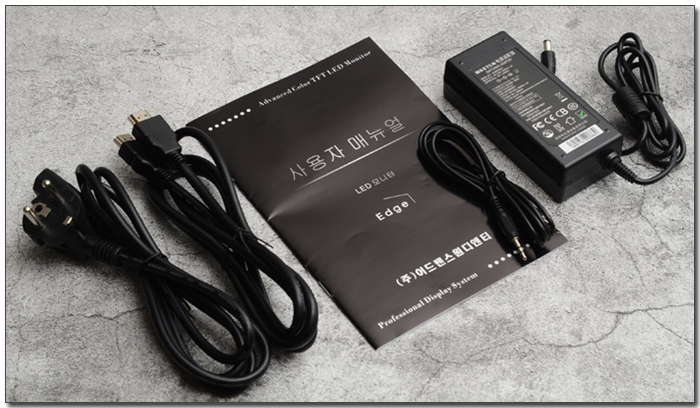
기본 제공되는 액세서리의 모습으로 전원 어댑터와 케이블을 비롯해 HDMI 와 오디오 케이블이 지원되며 사용설명서도 포함된 것을 확인할 수 있다.


툴리스 방식의 편리한 스탠드 조립과 깔끔한 디자인이 인상적이었다. 이번에는 지원 기능을 살펴보고 다양한 테스트를 통해 성능을 확인해 보도록 하자.

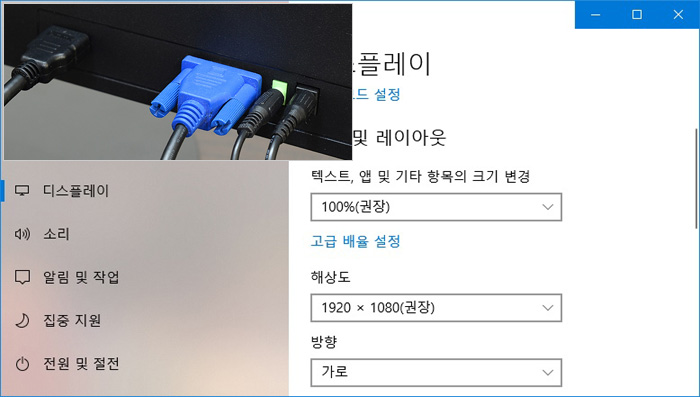
테스트를 위해 모니터를 책상에 설치한 모습으로 30형 이상의 모델과 달리 많은 공간을 차지하지 않는 것을 확인할 수 있었다. 물론 24형 모델보다는 크지만 집이나 사무실의 협소한 책상에 쉽게 설치해 사용할 수 있을 것이다.
상단에 말씀드린 대로 이 제품은 75Hz 의 주사율을 지원한다. 단, HDMI 에서만 사용 가능하기 때문에 가능하면 HDMI를 사용하기 바란다. (D-SUB 의 경우 스피커 사용을 위해 오디오 케이블을 별도로 연결해야 한다. 편의성 측면에서도 HDMI 가 훨씬 좋은 선택이라 할 수 있다.)
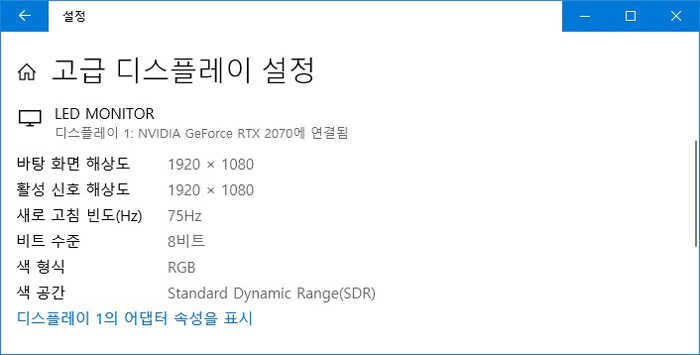
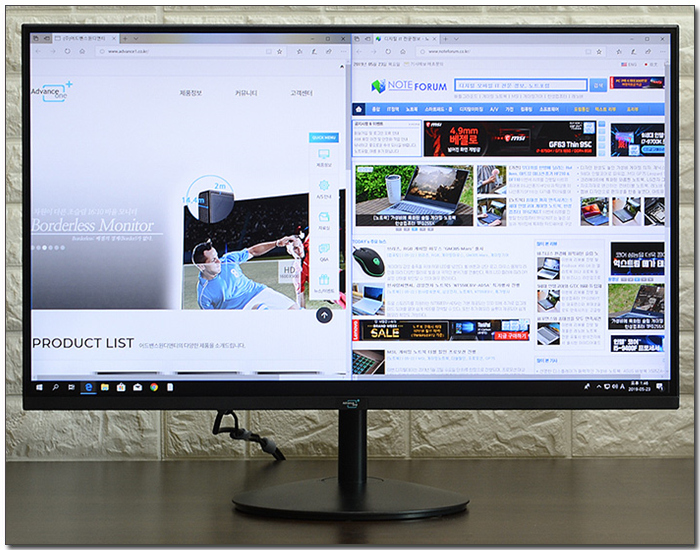
60Hz를 지원하는 일반 모니터와 달리 75Hz를 지원해 눈의 피로감을 줄인 것은 물론 게임에서 부드러운 영상을 즐길 수 있다. 또한 27형에 FHD 해상도 지원으로 사진과 같이 여유롭게 멀티테스킹 작업을 할 수 있다.

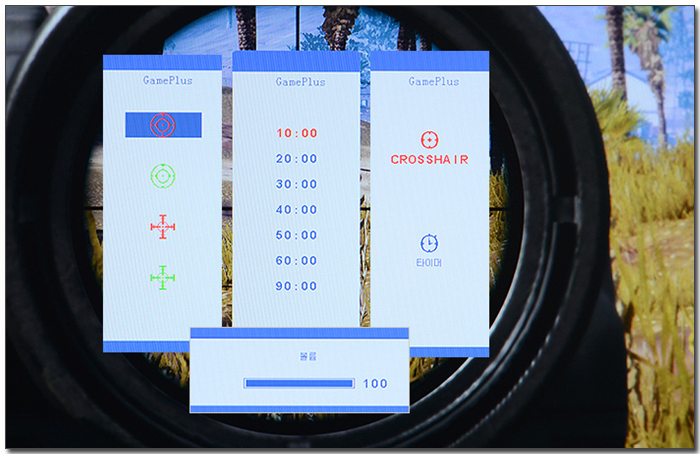
모니터를 사용자에 맞게 설정할 수 있도록 OSD 메뉴를 제공한다. 특히 핫키를 통해 볼륨 조정 및 조준선 선택, 타이머 설정이 가능하다. 게임이나 동영상 감상 등에서 신속하게 활용할 수 있다.
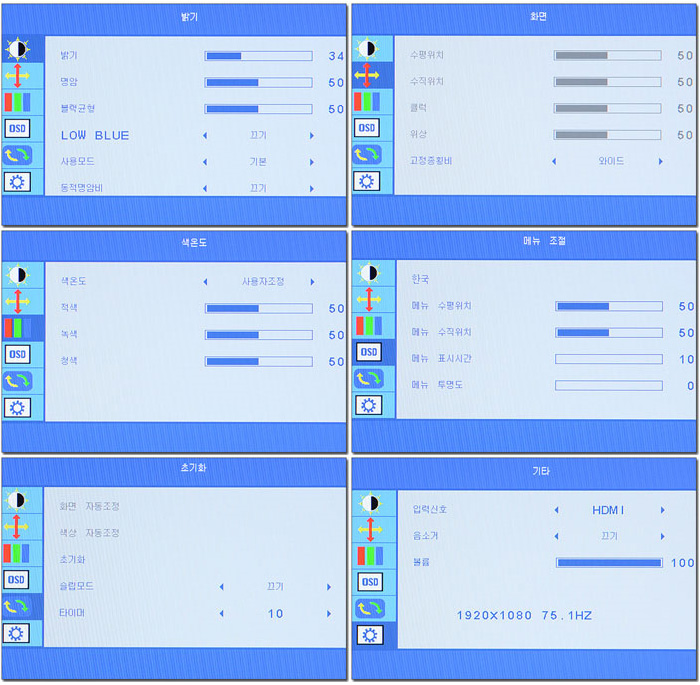
세부 메뉴의 모습으로 밝기와 명암 설정을 비롯해 화면모드 설정이 가능하며 블랙레벨 설정도 제공되는 것을 확인할 수 있다. 여기에 색온도 및 OSD 메뉴 설정이 가능하며 화면모드 선택 및 블루라이트 감소, 슬립모드도 지원한다.

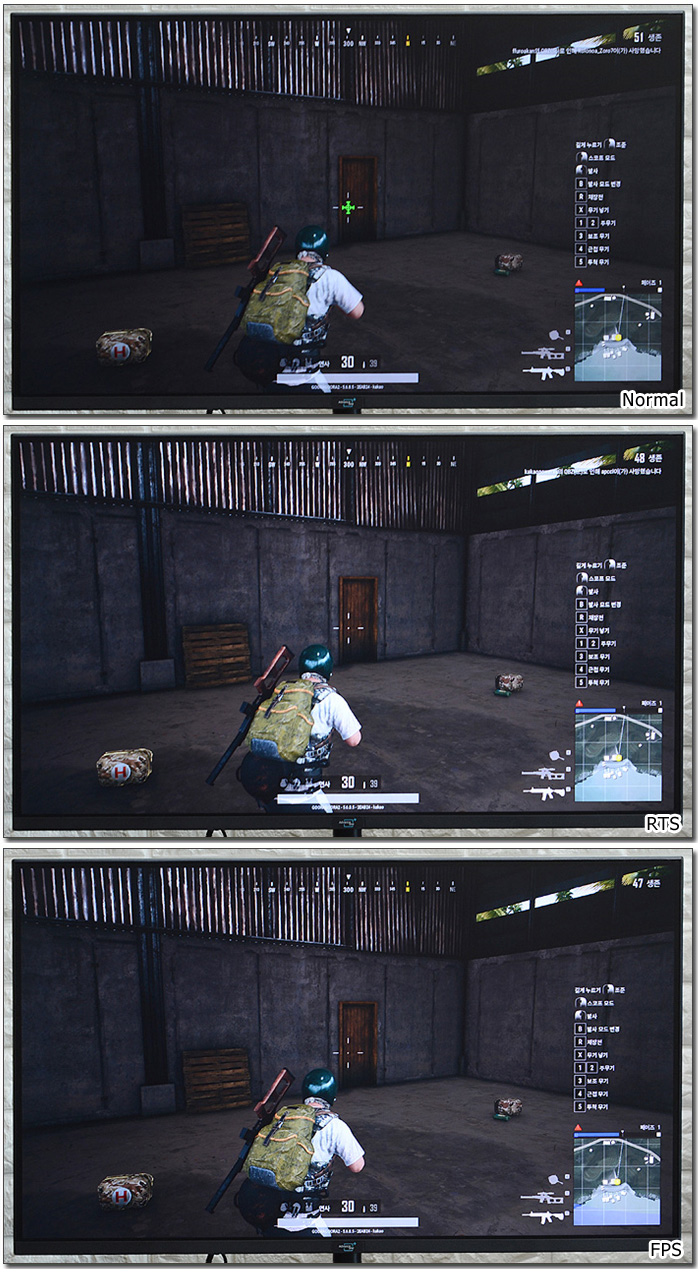
상단에서 언급한 것과 같이 이 제품은 화면모드를 통해 FPS 와 RTS를 선택할 수 있다. 상단의 사진은 배틀그라운드를 통해 영상 테스트를 진행하고 있는 모습으로 확연히 구분되는 밝은 영상을 보여주었다. 특히 이 제품은 블랙레벨 설정도 가능해 암부나 실내, 야간등의 맵에서도 정확하게 적을 구분할 수 있을 것이다.
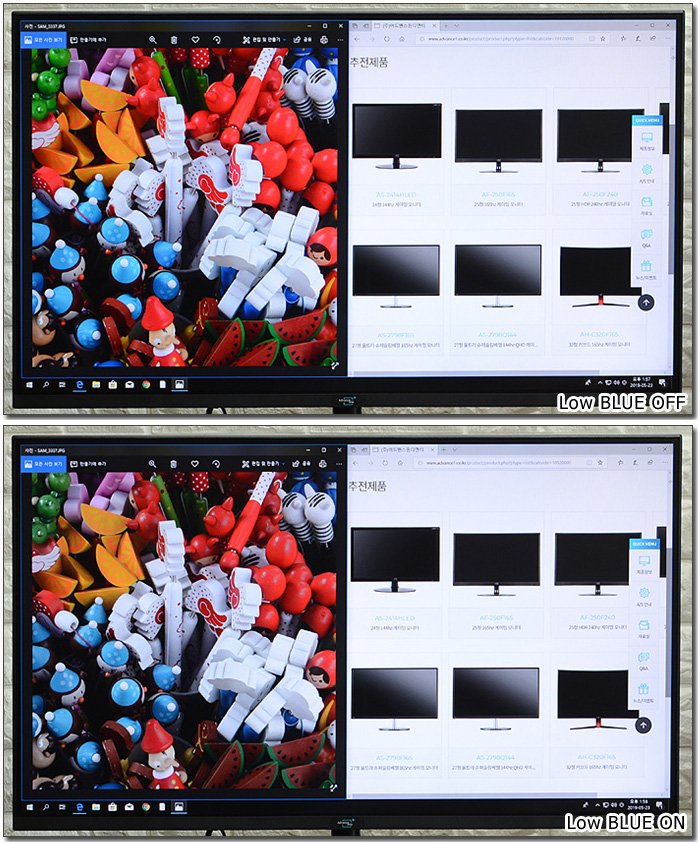
블루라이트 감소 기능을 테스트 한 모습으로 켜기와 끄기만 지원한다. 특히 전체 컬러를 노란색 톤으로 만드는 기존 모니터와 달리 블루컬러의 채도를 떨어트리는 방식으로 구동되는 것을 확인할 수 있었다. @ 블루라이트에 오래 노출되면 눈의 피로는 물론 안구건조증을 유발하며 망막이나 수정체 등의 손상을 가져올 수 있다. 이 기능을 유용하게 활용하기 바란다.
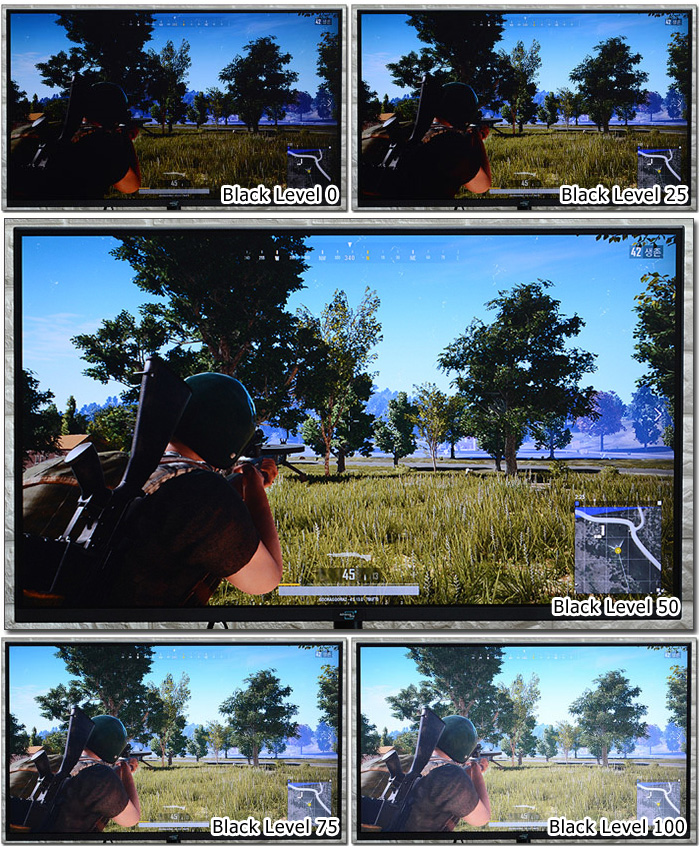
캐릭터 구분감을 높일 수 있도록 100단계 블랙레벨 설정을 지원하고 있다. 사진과 같이 화면 자체의 밝기를 높여주기 때문에 어두운 곳에 숨은 적등을 보다 쉽게 발견할 수 있다. (블랙레벨을 과도하게 올리면 선명도가 떨어진다. 상황에 따라 적용하기 바란다.)
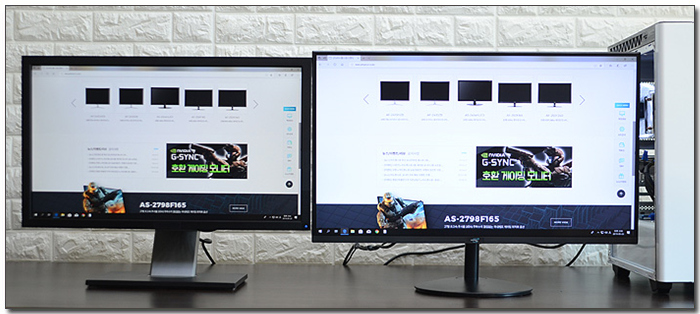

화면이 깜빡이는 플리커 현상이 발생하는 모니터를 장시간 사용하면 자연스레 눈에 피로감이 쌓인다. 이 제품은 피로감 없이 장시간 모니터를 사용할 수 있도록 플리커 프리 기술을 지원한다. 상단의 사진은 구형 모니터를 추가로 연결해 복제 모드를 실행한 모습으로 눈으로 보기에는 큰 차이가 없는 것을 확인할 수 있다.
플리커 프리 테스트를 하는김에 두 모니터 베젤을 비교해 보았는데 사진과 같이 확연한 차이가 발생하는 것을 확인할 수 있었다.
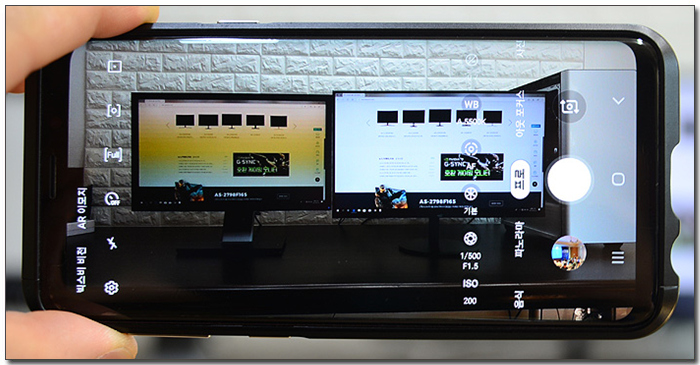
스마트폰을 사용하면 플리커 현상의 발생 유무를 확인할 수 있다. 카메라를 실행한 후 전문가 모드에서 셔터스피드를 1/300 정도로 조정하고 화면을 보면 깜빡임이 감지할 수 있다. 상단의 사진은 테스트를 진행하고 있는 모습으로 플리커 현상이 발생하는 일반 모니터와 달리 어드밴스원 AF-2703HZB 보더리스 광시야각 모니터는 깜빡임이 발생하지 않았다. (동영상을 통해 자세히 확인하기 바란다.)


배틀그라운드를 이용해 게임 테스트를 진행하고 있는 모습으로 조준선을 지원해 보다 빠르고 정확하게 에임을 잡을 수 있었다. 광시야각 패널 특유의 선명함이 돋보였으며 RTS 모드를 적용해 실내에서도 정확하게 배경과 캐릭터를 구분할 수 있었다.
특히 27형 대화면에 보더리스 디자인을 적용해 높은 몰입감을 경험할 수 있었다. 24형 일반 모니터와는 큰 차이를 느낄 수 있을 것이다.
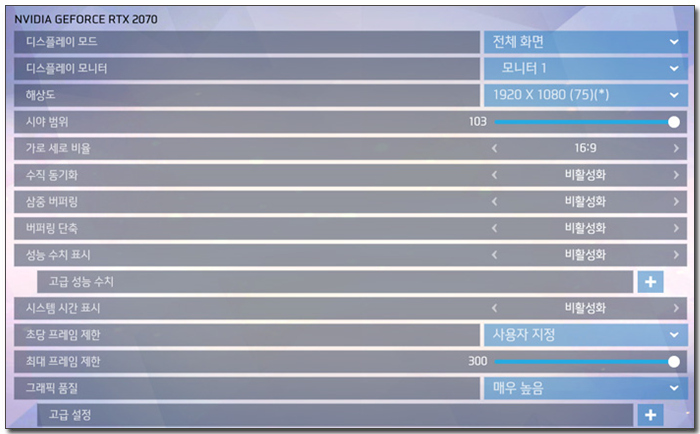

빠른 움직임이 필수적인 오버워치를 이용해 테스트를 진행하고 있는 모습으로 75Hz의 높은 주사율과 8ms 응답속도를 지원해 일반 모니터와는 비교되는 부드러운 영상을 즐길 수 있다. 기본적인 밝기도 높은 모델로 블랙레벨 등을 적절하게 조절하면 최상의 게이밍 영상을 구현할 수 있을 것이다.

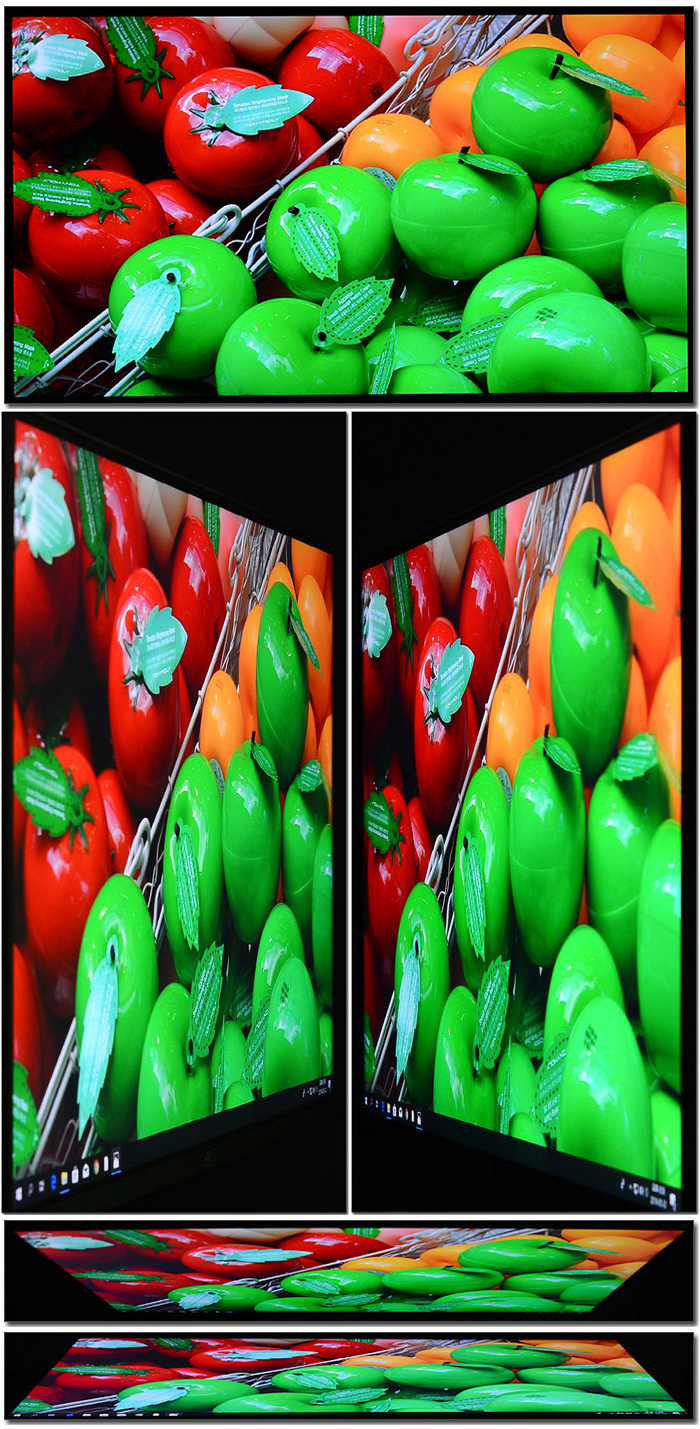
광시야각 패널을 탑재한 제품으로 시야각의 불편없이 영상을 즐길 수 있다. 상단의 사진은 테스트를 진행하고 있는 모습으로 극단적인 각도에서도 채도 저하나 반전 등의 현상없이 선명한 컬러감을 보여주는 것을 확인할 수 있었다.

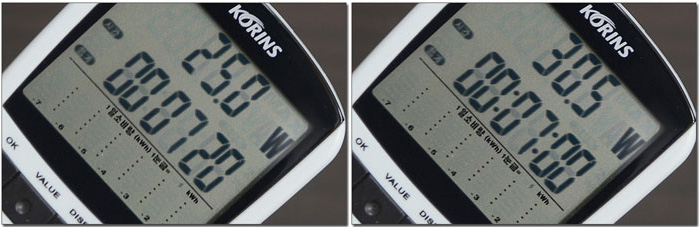
소비전력 테스트를 진행하고 있는 모습으로 대기 상태에서는 0.5W 가 표시 되었으며 100% 밝기에서는 30.5W, 50% 밝기에서는 25W 의 전력이 소모되는 것을 확인할 수 있었다.

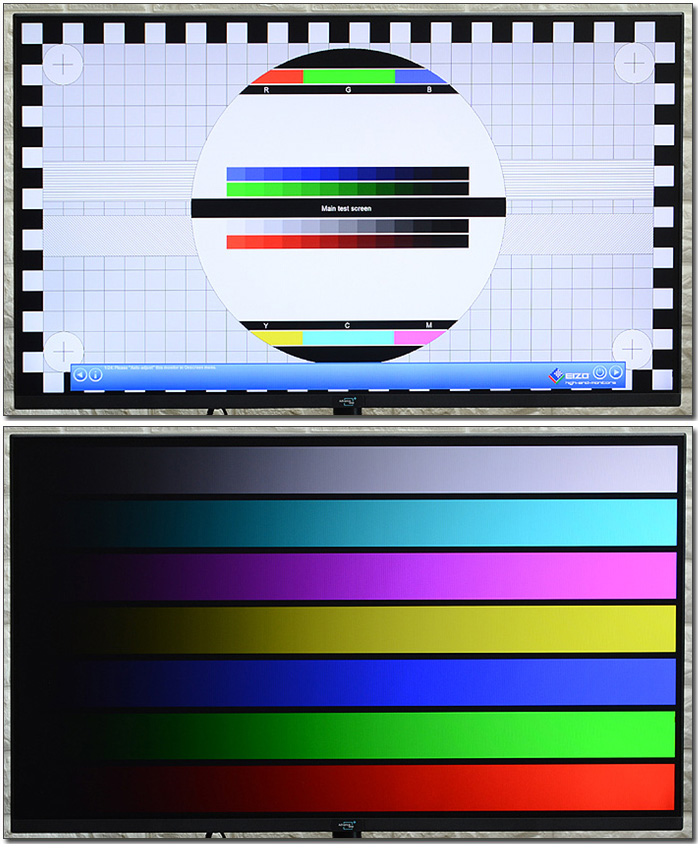
화질 테스트를 진행하고 있는 모습으로 선명한 색감을 구현하며 다용도로 활용할 수 있는 모델답게 이질감을 주지 않았다. 단, 일반 모니터 대비 약간 파란빛이 도는 것을 확인할 수 있었다. OSD 의 색온도를 이용해 사용자가 원하는 색감을 설정하기 바란다.
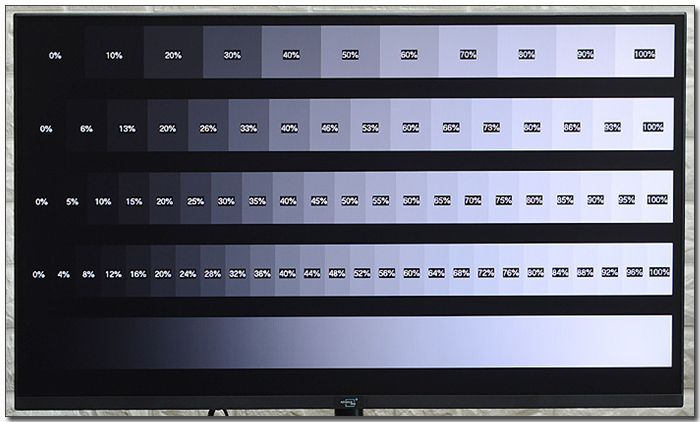
최대 5,000,000 : 1 의 높은 동적 명암비를 지원해 깊이감 있고 세밀한 영상 표현이 가능하다. 동영상 등을 감상하는 것은 물론 사진편집 등의 작업에서 유용하게 활용할 수 있을 것이다.
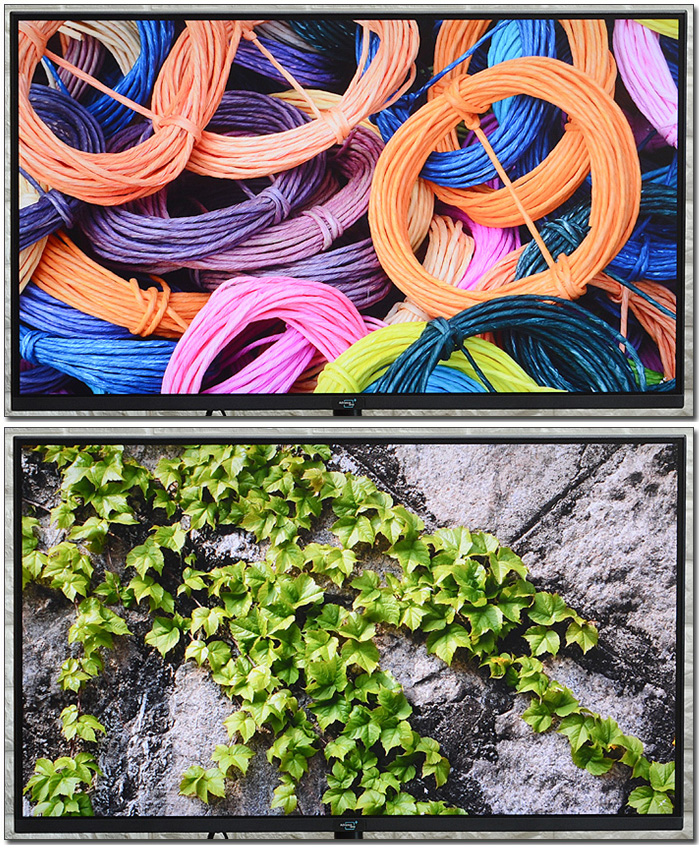
고화질 원본사진을 재생하고 있는 모습으로 FHD 해상도를 지원해 디테일에서도 부족함이 느껴지지 않았으며 화사하고 자연스러운 컬러를 표현하는 것을 확인할 수 있었다. 일반적인 용도로는 전혀 부족함을 느끼지 않을 것이다.
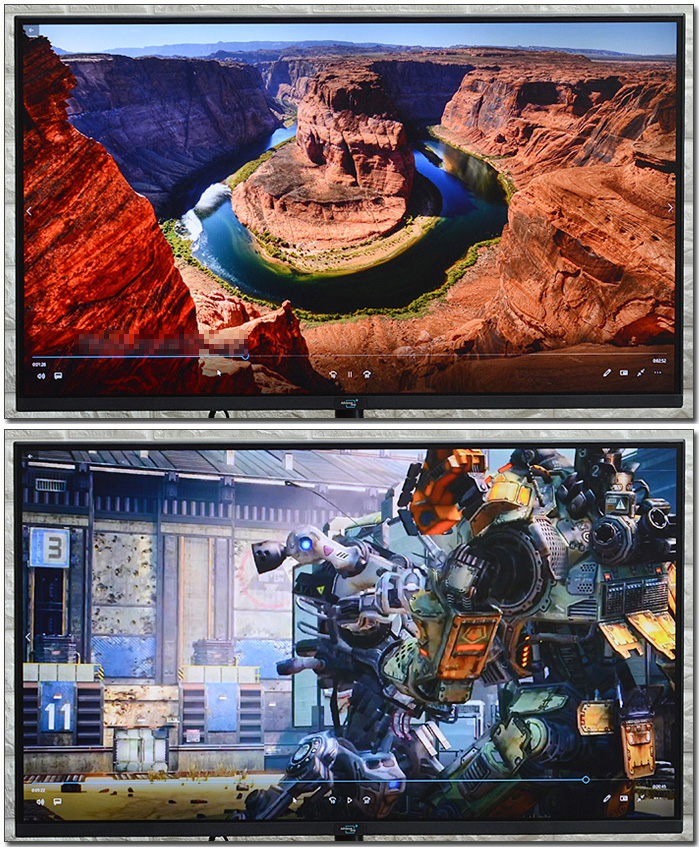
4K 동영상을 재생하고 있는 모습으로 보더리스 디자인을 적용해 높은 몰입감을 경험할 수 있었으며 2개의 2W 스피커가 장착되어 시원시원한 사운드를 즐길 수 있었다. 27형 대화면을 지원하는 모델로 동영상 감상 용도로도 유용하게 사용할 수 있을 것이다.



가격 부담 때문에 대화면 모니터를 구입하지 못했던 유저들에게 추천하고 싶은 모델이다. 27형의 크기에 다양한 기능 및 기술이 적용되어 있음에도 10만원을 살짝 넘는 저렴한 가격대로 출시한 제품으로 탁월한 가성비를 경험할 수 있을 것이다.
이 제품의 가장 큰 장점은 단연 보더리스 디자인이라 할 수 있다. 베젤이 없는듯한 느낌을 주는 감각적인 디자인으로 눈을 즐겁게 해 주며 높은 몰입감을 경험할 수 있었다. 특히 디스플레이 부분의 두께도 대단히 얇으며 LED 백라이트로 발열을 최소화 해 협소한 책상에 쉽게 설치해 사용할 수 있다.
툴리스 방식의 스탠드 지원도 큰 장점이라 할 수 있다. 별도의 도구를 사용할 필요 없이 팔의 힘 만으로 완벽하게 스탠드를 장착할 수 있으며 쉽게 분리할 수 있었다. 또한 베사홀을 지원해 벽에 걸어 사용하거나 별도로 구입한 ARM 이나 멀티스탠드를 사용하는 것도 가능하다.
호환성이 뛰어난 HDMI 단자와 구형 PC를 위한 D-SUB 단자를 지원해 대부분의 PC에 불편없이 연결할 수 있는것도 매력적이며 게이밍에 최적화된 다양한 기능이 제공되어 활용성을 높인 것도 마음에 드는 부분이었다.
시야각으로 인한 불편없이 선명한 영상을 즐길 수 있는 것도 장점이며 (제품의 가격을 생각하면 큰 장점이라 할 수 있다.) 눈건강을 고려한 다양한 기술이 적용된 점도 인상적이었다.
부담없는 가격에 디자인과 화질을 만족시키는 27형 모니터를 구입하고자 하는 유저들에게 추천하고 싶다. 화질이 떨어지는 일부 저가형 모니터와는 확연히 다른 퀄리티를 경험할 수 있을 것이다.
김원영 기자 [email protected]
[디지털 모바일 IT 전문 정보 - 노트포럼]
Copyrights ⓒ 노트포럼, 무단전재 및 재배포 금지
- 2024-04-19 13:35 제휴 리뷰 > 넉넉한 용량과 압도적 성능, ACER 프레데터 GM7000 M.2 NVMe 4TB
- 2024-04-12 17:08 제휴 리뷰 > 날렵하고 빠른 OLED노트북, 레노버 아이디어패드Slim5 16AHP9 83DD0023KR
- 2024-04-05 16:22 제휴 리뷰 > 다용도 고성능 미니PC, 레노버 아이디어센터 Mini 01IRH8 90W20048KA
- 2024-04-05 16:15 제휴 리뷰 > 가볍고 조용한 게이밍 노트북, MSI 사이보그 15 AI A1VFK
- 2024-04-05 16:10 제휴 리뷰 > 작고 가벼운데 성능은 최고, ACER 스위프트 고 14 OLED SFG14-73
Who's 노트포럼

디지털 모바일 IT 전문 정보지, 노트포럼
-
Read More

압도적 성능으로 최신 게임을 부드럽게 즐긴다, MSI 알파 17 C7VG-R9 QHD
노트북으로 게임을 즐길때 디테일이나 화질을 크게 고려하지 않는다면 100만원 초반대의 보급형 노트북 만으로 충분한 만족감을 느낄 수 있다. 고급형 대비 성능이 떨어지지만 옵션을 조정하면 충분히 최신 게임을 즐길 수 있기 때문이다. 특히 최근 출시되는... -
Read More

휴대성과 성능 다 잡았다, ACER 스위프트 GO 14 OLED SFG14-42-R16Z
어디서나 편하게 사용할 수 있는 노트북은 작고 가벼워야 한다. 특히 무게는 피로도와 직접적인 관계를 가지고 있어 1Kg 초반대의 가벼운 무게를 지원해야 항상 들고다니며 사용해도 큰 부담이 없다. 이런 이유로 잦은 휴대가 필수적인 직장인이나 대학생에게... -
Read More

가격·성능·디자인 모두 만족시키는 3열 수랭쿨러, MSI MAG 코어리퀴드 M360 박격포
엔트리급 CPU는 기본 제공되는 쿨러 만으로 충분히 열을 식힐 수 있다. 발열이 높지 않고 용도가 문서작업이나 웹서핑, 업무용 S/W 사용, 동영상 감상등 심플한 용도로 사용되기 때문에 열이나 소음으로 인한 불편없이 사용할 수 있다. 그에 반해 인텔 i5 나 ... -
Read More

비즈니스 노트북의 격을 높였다, HP 엘리트북 865 G10 88A70PA
HP 는 비즈니스 노트북 시장을 선도하는 기업답게 다양한 라인업으로 제품을 출시하고 있다. HP 2XX 시리즈와 같은 엔트리급 모델을 비롯해 다양한 고급기능을 지원하면서도 가격 경쟁력을 높은 프로북 시리즈와 고급형 라인업인 엘리트북 시리즈, 전문작업자... -
Read More

성능으로 승부하는 최고급형 모바일 워크스테이션, HP ZBook FURY 16 G10
전문가를 위한 모바일 워크스테이션은 작업에 큰 영향을 미치는 GPU에 따라 활용도가 완전히 달라진다. 이런 이유로 전문작업을 위한 모바일 워크스테이션을 구입하기 위해서는 반드시 사용하는 S/W가 요구하는 성능을 확인하고 그에 맞는 스펙의 제품을 선택... -
Read More

가벼운 하이엔드 노트북 MSI 스텔스 16 메르세데스-AMG 모터스포츠 A13VG
일시적으로 팀을 이루어 함께 작업하는 콜라보를 쉽게 찾아볼 수 있다. 특히 업무 연관성이 큰 기업간에 콜라보가 이루어졌던 예전과 달리 제품군은 완전히 다르지만 큰 줄기의 공통점만을 가진 기업간의 콜라보가 활발해지고 있다. MSI 와 메르세데스-AMG는 ... -
Read More

크리에이터를 위한 고성능 노트북, ASUS 비보북 프로 16 K6602VV-KV141W
많은 직장인과 대학생들이 노트북을 다용도로 활용한다. 문서작업이나 웹서핑과 같이 캐주얼한 용도로 사용하는 것은 물로 최신 게임을 즐기거나 영상편집이나 디자인 등의 작업용으로도 활용하고 있다. 특정 용도로만 사용되는 노트북을 고르는 것은 수월하... -
Read More

첨단기술로 무장한 하이엔드 노트북, Razer Blade 16 13Gen R4080 4K
대부분의 유저들은 노트북을 구입할때 가장 먼저 가격을 고려한다. 예산이 정해져 있을 경우 아무리 높은 성능과 품질, 휴대성을 지원한다 하더라도 가격이 부담스럽다면 쉽게 구입할 수 없다. 특히 경기침체가 계속되고 있는 최근에는 더 가격에 민감할 수밖... -
Read More

끝판왕 게이밍 노트북, ACER 프레데터 트리톤 17X PTX17-71 4090
노트북은 협소한 공간에 다양한 부품을 장착해 조립해야 하기 때문에 데스크탑PC 수준의 높은 성능을 구현하기 위해서는 높은 기술력이 요구된다. 부품의 크기를 줄이면서도 높은 성능을 구현할수 있도록 설계해야 하며 발열을 효과적으로 제어할수 있는 쿨링... -
Read More

작은데 성능은 끝내주네, DELL 옵티플렉스 7010 MFF PLUS i5 미니PC
책상 공간이 넓다면 PC를 책상에 올려두어도 불편이 없다. 공간 자체가 여유롭기 때문에 서류나 각종 생활용품을 같이 올려두어도 움직임에 방해를 주지 않기 때문이다. 그에 반해 작거나 좁은 책상에 PC를 올려둘 경우 물건을 올려두거나 움직일 수 있는 공... -
Read More

휴대성까지 챙긴 가성비 비즈니스 노트북, HP 255 G10 8L8J5PA
불과 몇 년전만 해도 50-70만원대의 가성비 노트북은 오로지 가격과 성능만 보고 사는 제품이라 할 정도로 전체적인 퀄리티가 떨어졌는데 최근 출시되는 가성비 노트북은 디스플레이의 퀄리티를 높이고 고급형 노트북에서 지원하는 기능을 다수 적용해 사용성... -
Read More

믿고 쓰는 국민 메인보드, MSI MAG B760M 박격포 맥스 WIFI
PC에 사용되는 하드웨어 부품 대부분이 급격한 가격변동 없이 안정세를 유지하는데 반해 신제품 메인보드의 가격은 급등해 유저들이 쉽게 메인보드를 선택하지 못하고 있다. 게임을 즐기는 유저들은 상급의 CPU와 그래픽카드를 사용해 메인보드도 그에 걸맞는...














